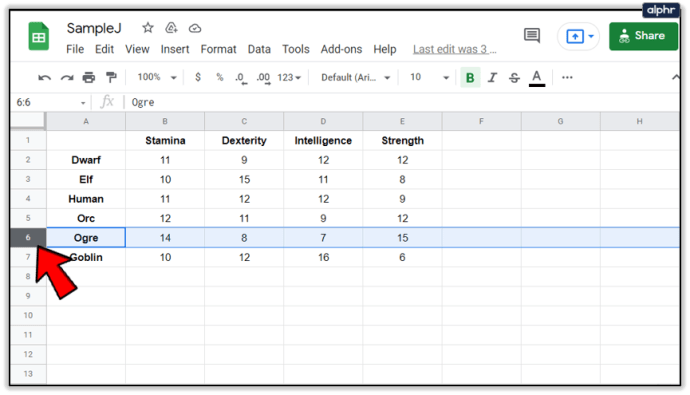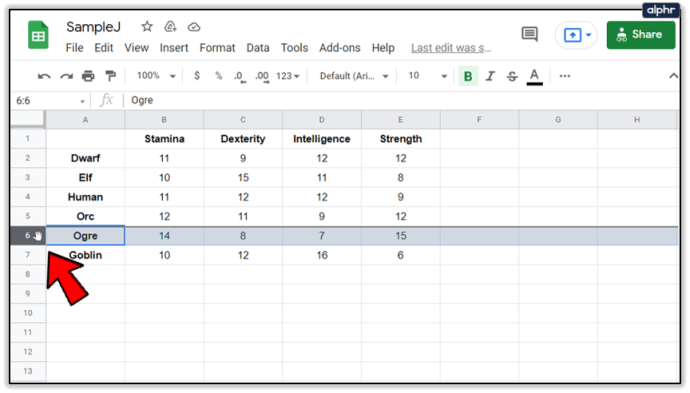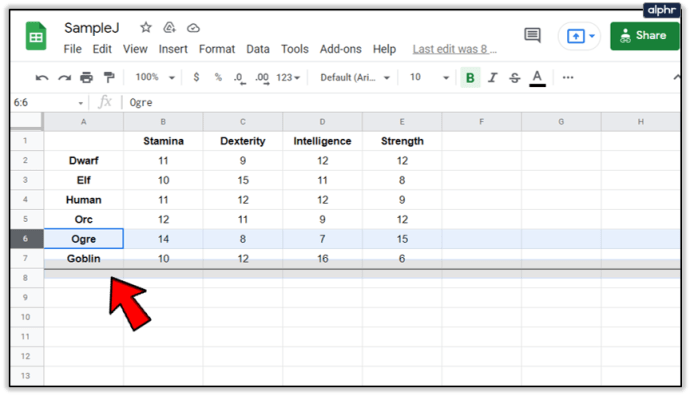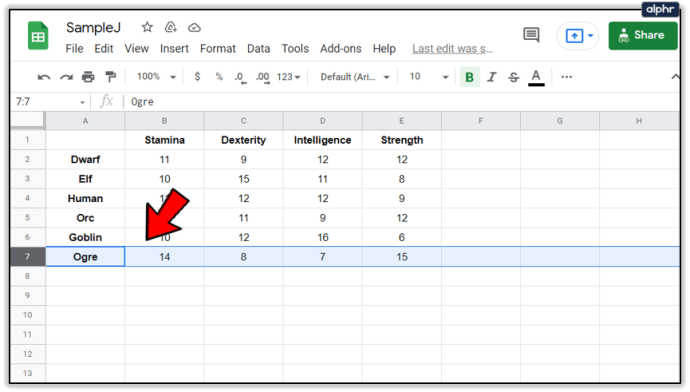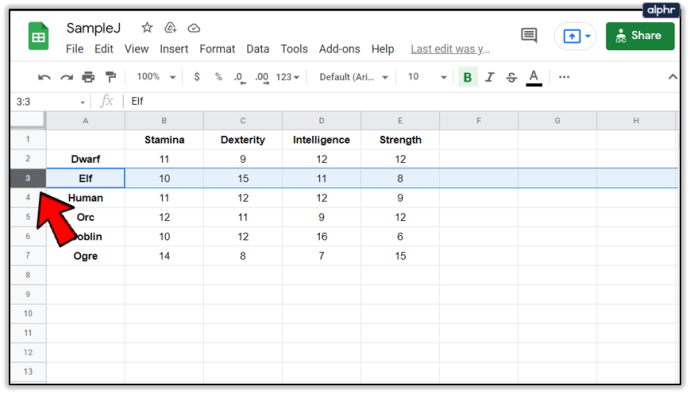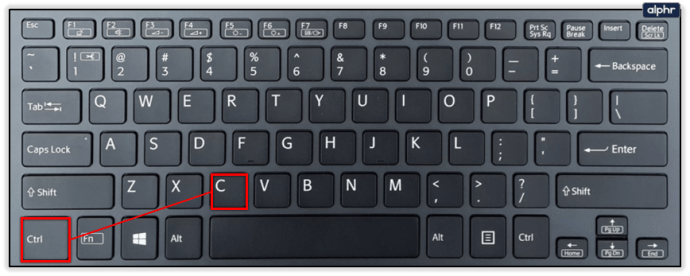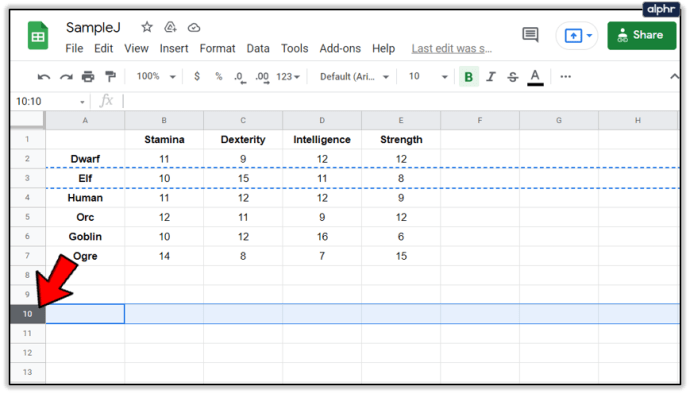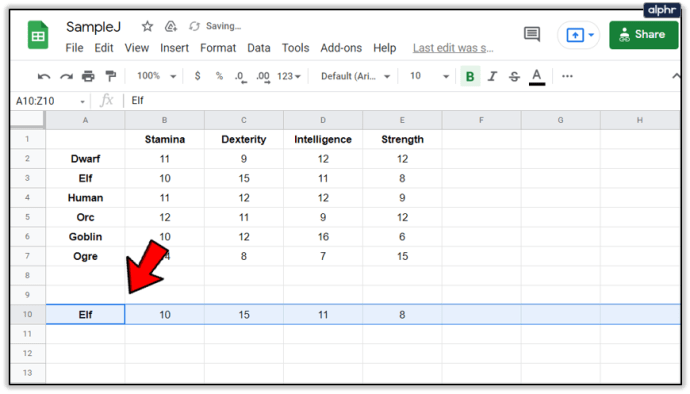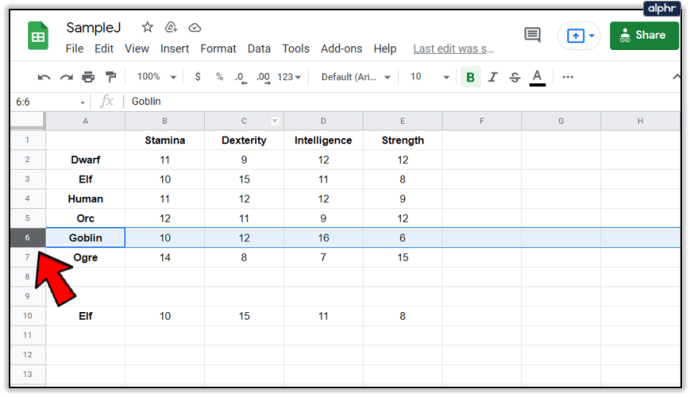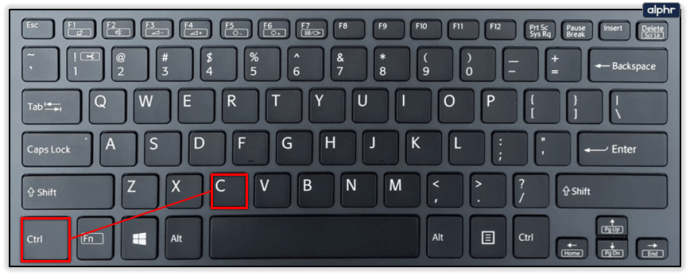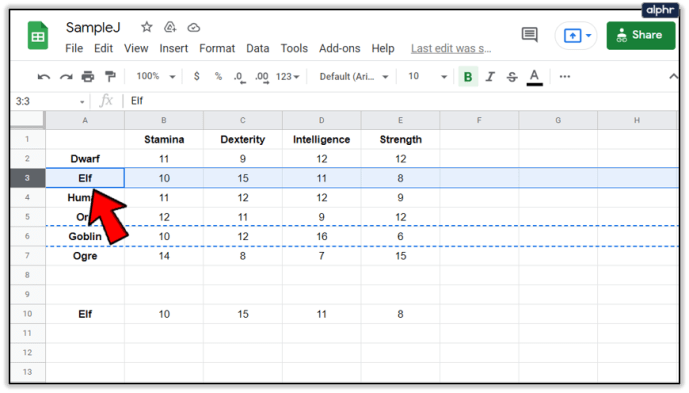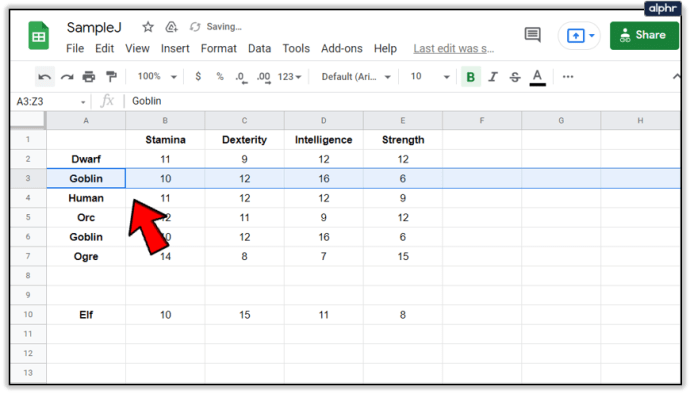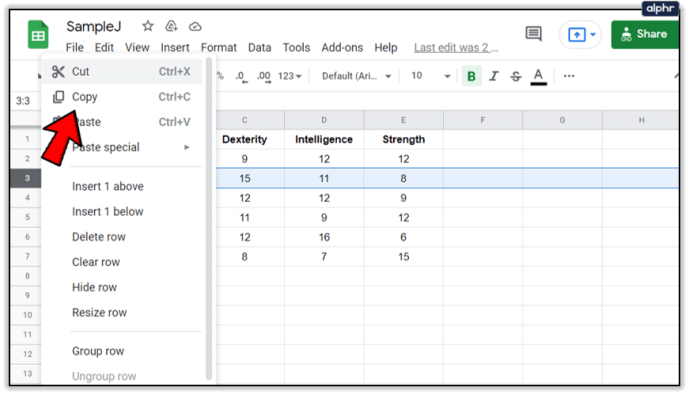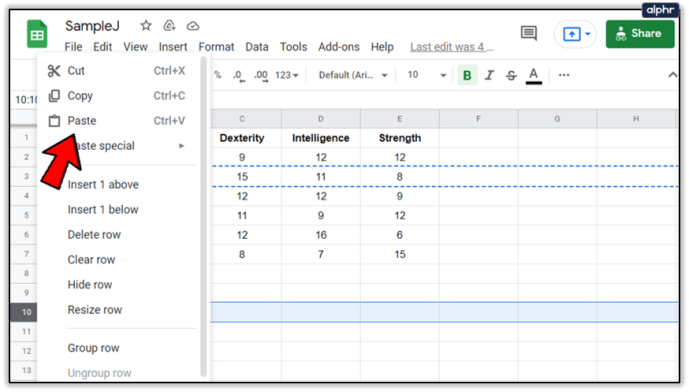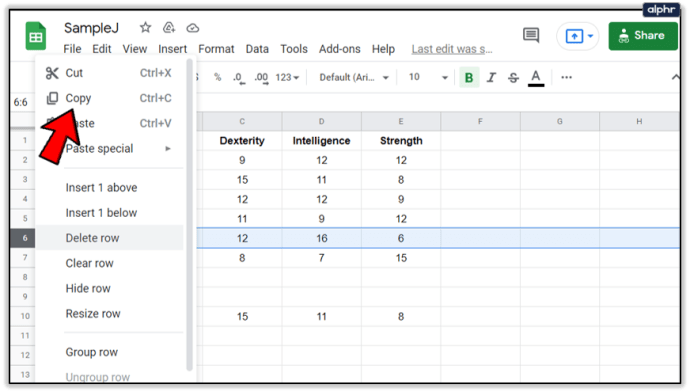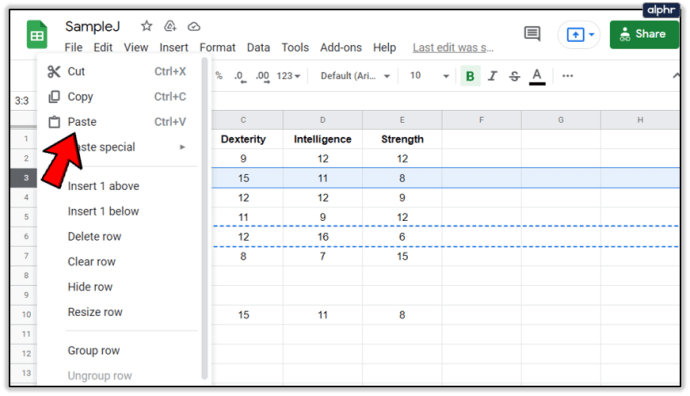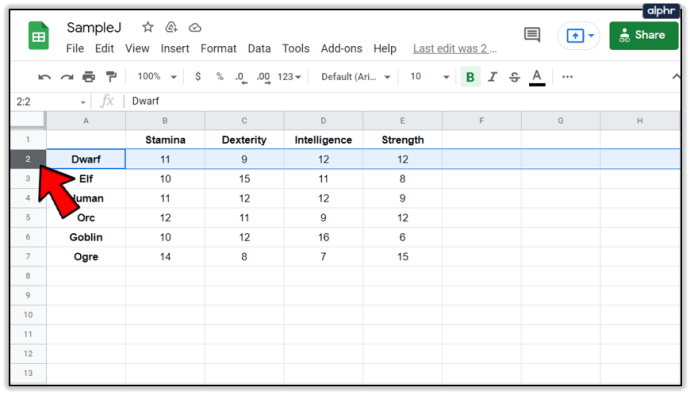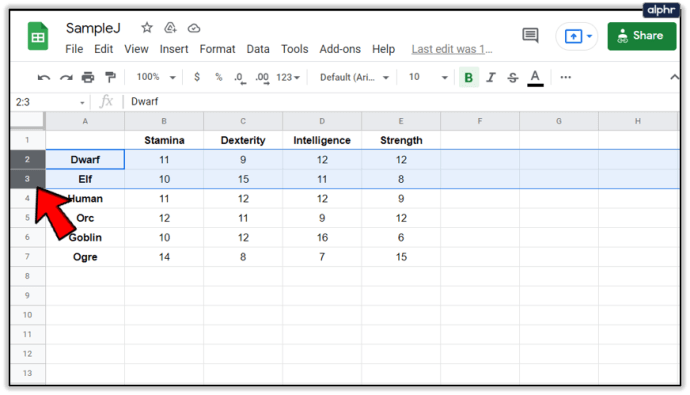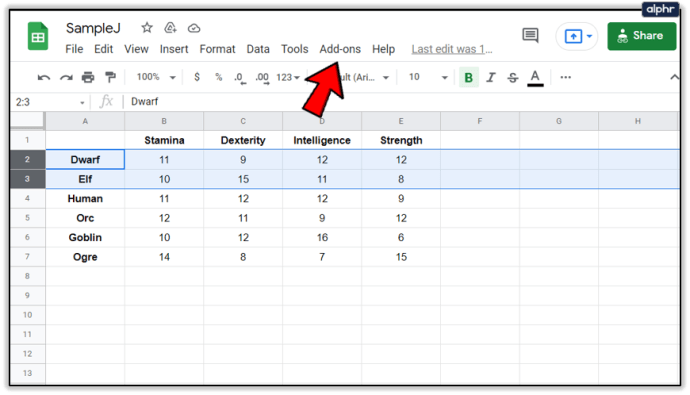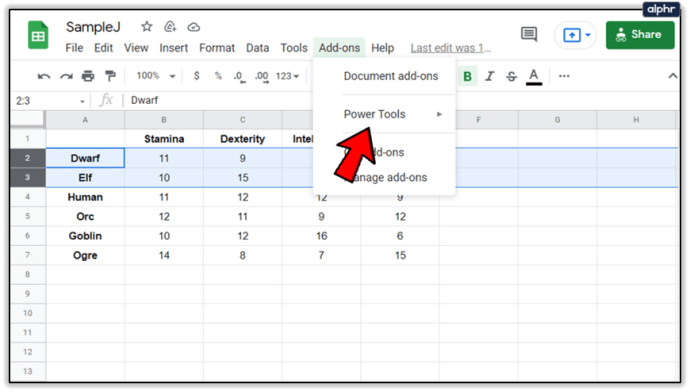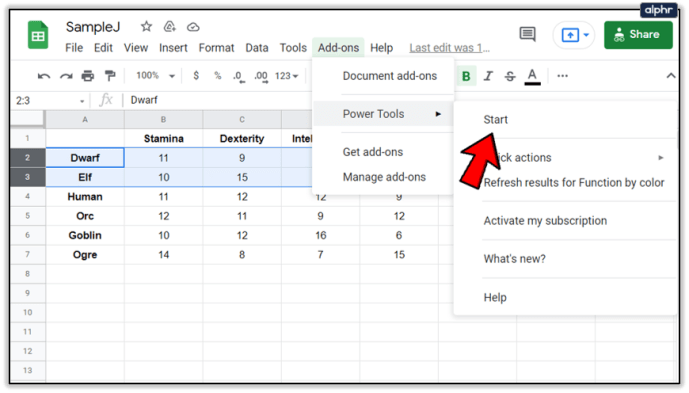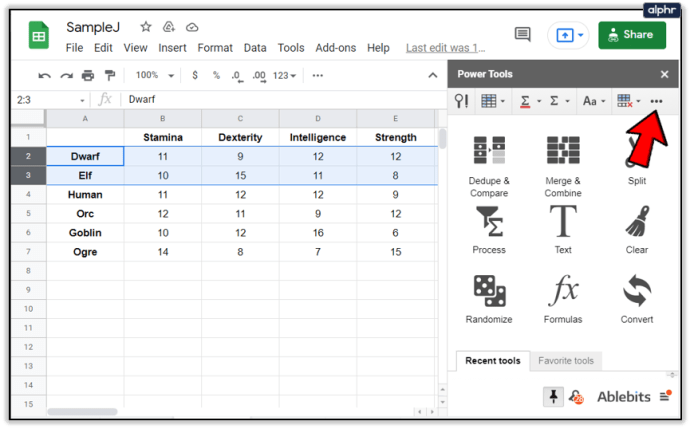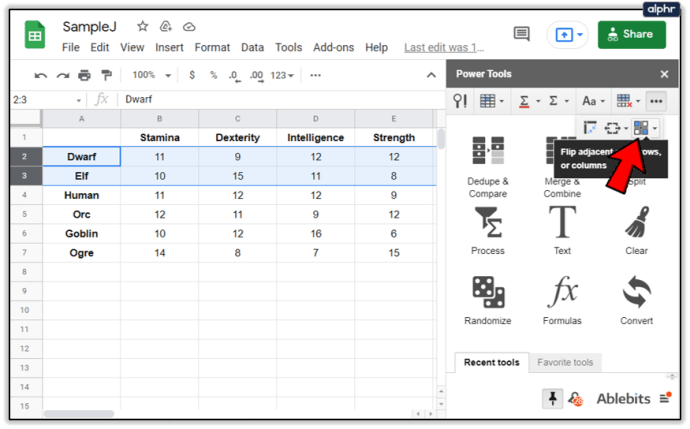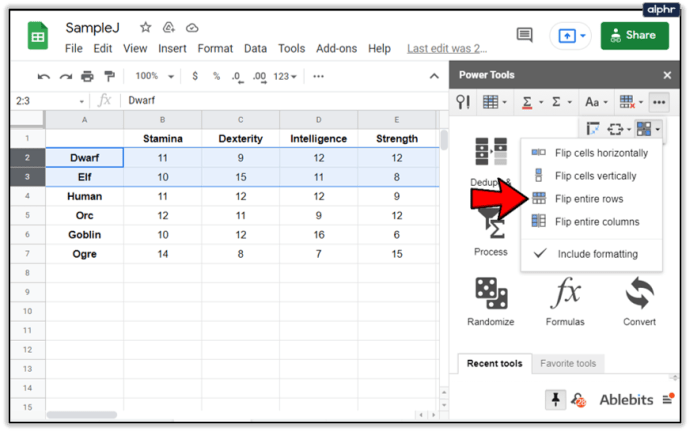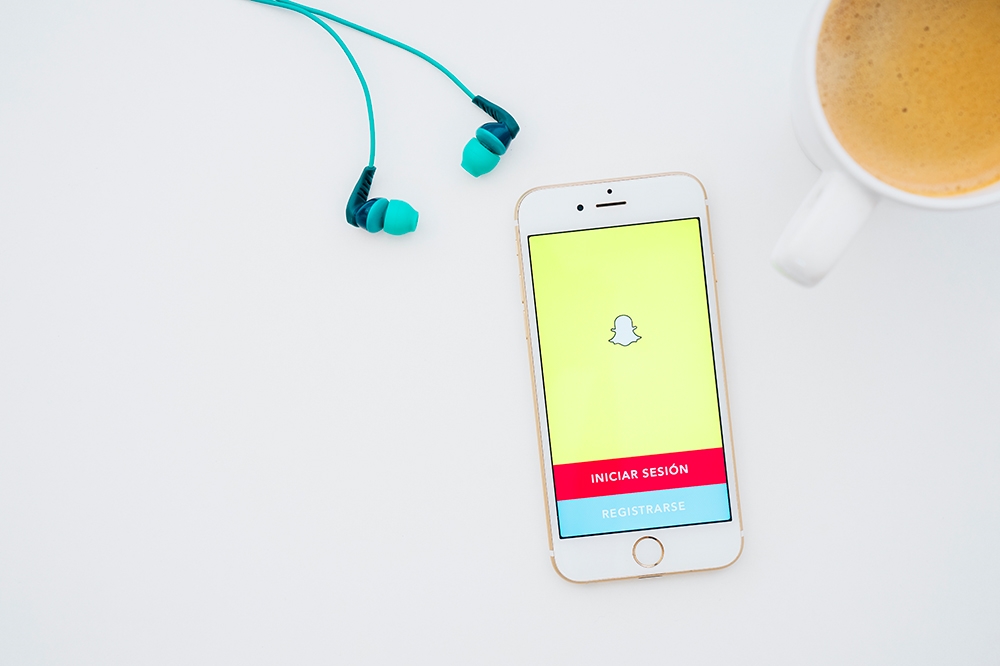Creare tabelle in Fogli Google è facile e divertente. L'app è gratuita e racchiude una seria potenza di fuoco, essendo tra i migliori strumenti per fogli di calcolo online in circolazione.

Tuttavia, non è necessario utilizzare tutta la potenza di Fogli Google per scambiare due righe in una colonna, soprattutto se sono una accanto all'altra. Diamo un'occhiata ai vari modi per scambiare un paio di righe mal posizionate in una tabella di Fogli Google.
Trascinare e rilasciare
Esistono diversi modi semplici per scambiare le posizioni di due righe in una tabella di Fogli Google. In questa sezione, esamineremo il più semplice: il metodo di trascinamento della selezione. Tieni presente che questo metodo funziona solo per righe adiacenti e che non puoi scambiare due righe separate in questo modo.
Ai fini di questa e delle altre due sezioni, utilizzeremo una tabella di statistiche vitali per le gare fantasy generiche. Il nostro elenco include nani, elfi, umani, orchi, orchi e goblin. La tabella iniziale è simile a questa.

Diciamo che non sei soddisfatto del modo in cui sono ordinate le razze giocabili e vuoi scambiare i posti delle file degli Ogre e dei Goblin. Per farlo, avrai solo bisogno del tuo mouse. Vediamo come si fa.
- Fai clic con il pulsante sinistro del mouse sul numero sei a sinistra della cella dell'Orco. In questo modo selezionerai l'intera riga.
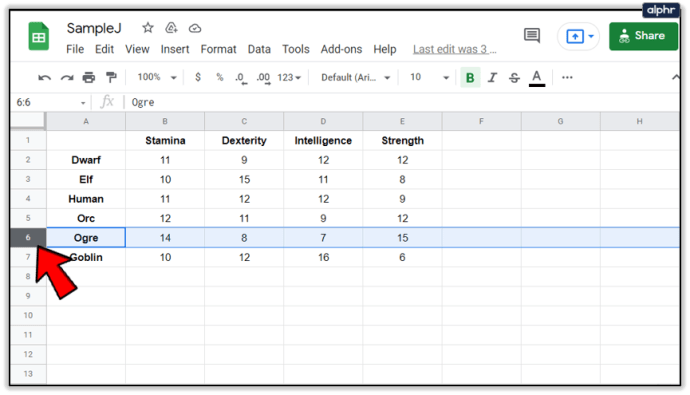
- Fai clic con il pulsante sinistro del mouse ancora una volta e tieni premuto il pulsante sinistro del mouse.
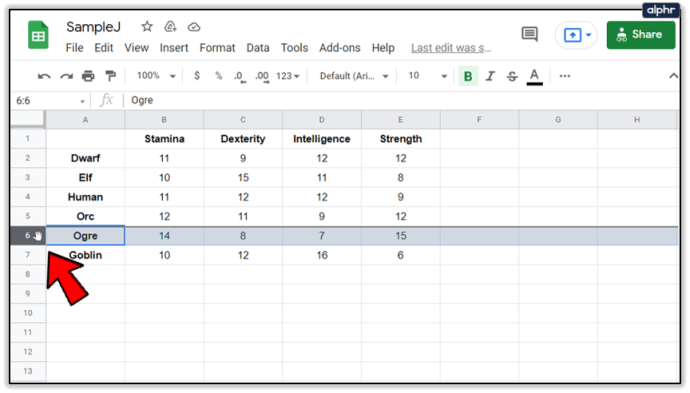
- Trascina l'intera riga dell'Ogre in basso di una posizione. Vedrai un contorno grigio della riga mentre la sposti.
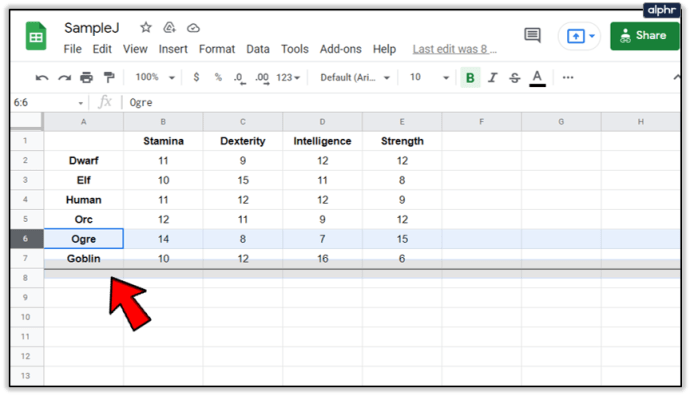
- Rilascia il pulsante sinistro del mouse una volta che la fila degli Ogre copre completamente la fila dei Goblin.
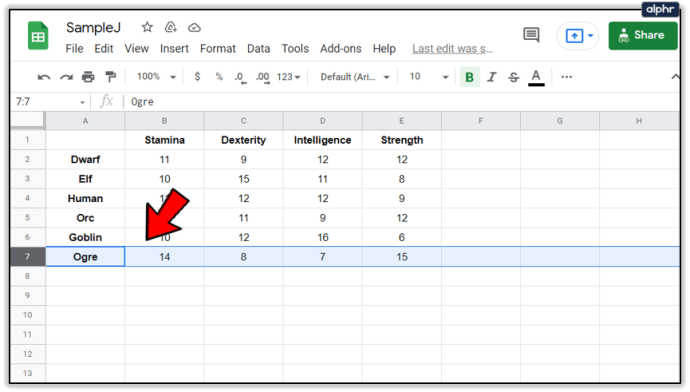
Copia e incolla
Il metodo copia e incolla ti consente una maggiore flessibilità quando si tratta di scambiare le righe. Invece delle sole righe adiacenti, ora puoi scambiare le due righe che desideri. Tuttavia, non sarai in grado di scambiarli direttamente. Invece, dovrai copiare una riga all'esterno della tabella.
Per questa sezione, prenderemo la tabella com'era alla fine della sezione precedente. Abbiamo spostato la fila dei Goblin sopra la fila degli Ogre, ma diciamo che ora vogliamo scambiare le posizioni delle file dei Goblin e degli Elfi. Ecco come farlo utilizzando la funzione Copia/Incolla di Fogli Google.
- Fai clic con il pulsante sinistro del mouse sul numero 3 accanto al campo Elfo.
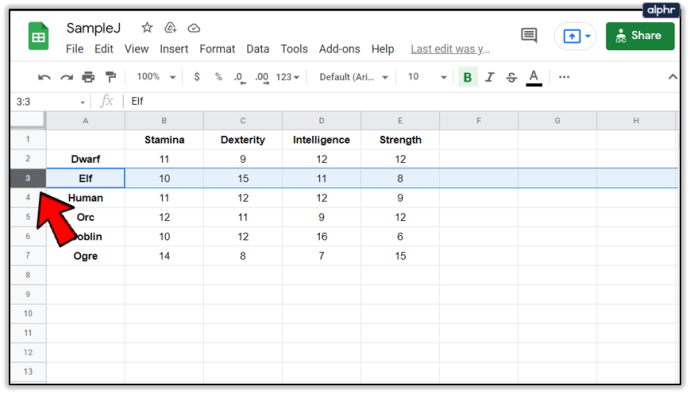
- Premi contemporaneamente i tasti Ctrl e C sulla tastiera.
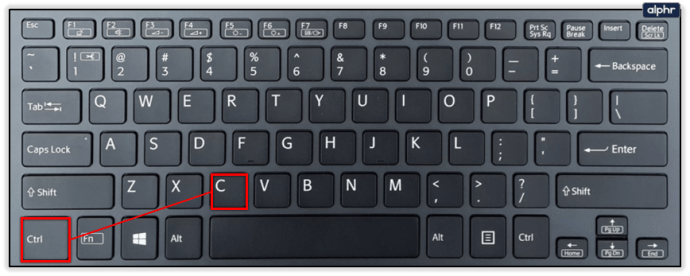
- Seleziona una riga fuori dalla tabella. Per questo esempio, la decima riga andrà bene. Fare clic con il tasto sinistro del mouse sul numero 10.
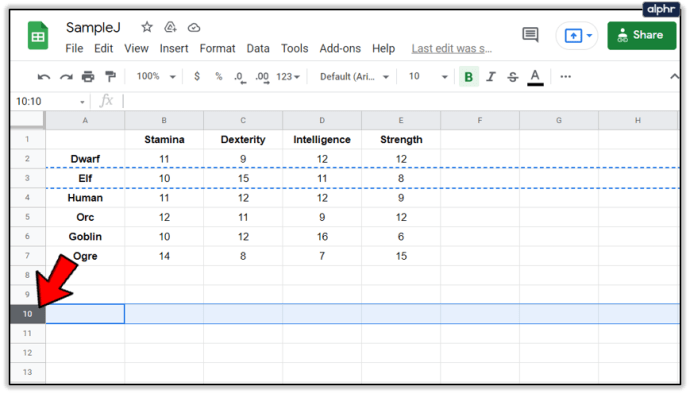
- Premi contemporaneamente i tasti Ctrl e V sulla tastiera. Il risultato dovrebbe essere simile a questo.
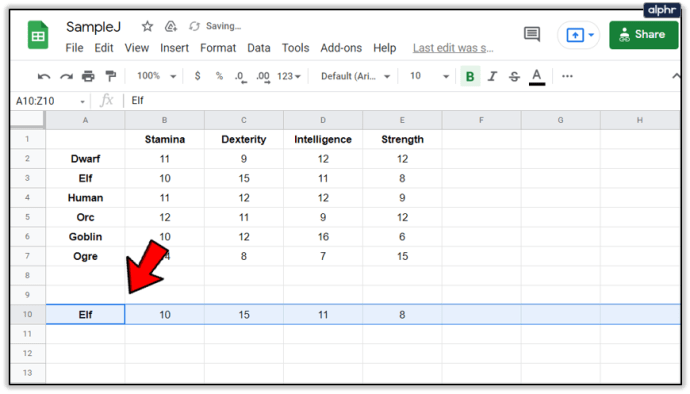
- Quindi, seleziona la riga Goblin.
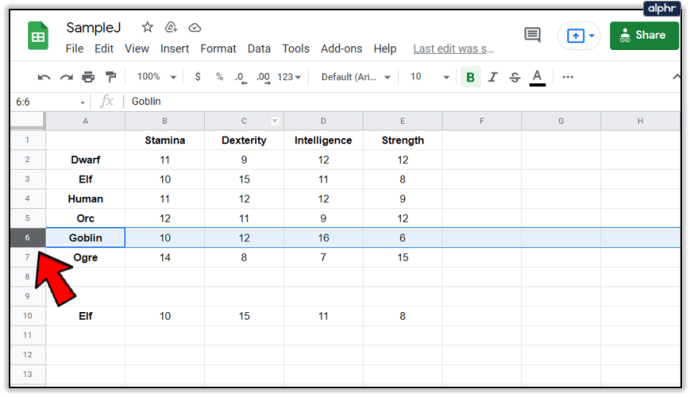
- Premi contemporaneamente i pulsanti Ctrl e C sulla tastiera.
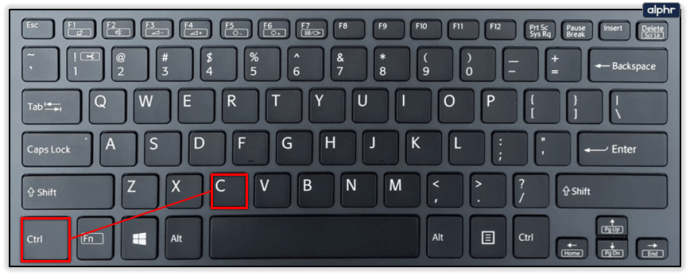
- Seleziona la terza riga, la riga originale con le statistiche degli Elfi.
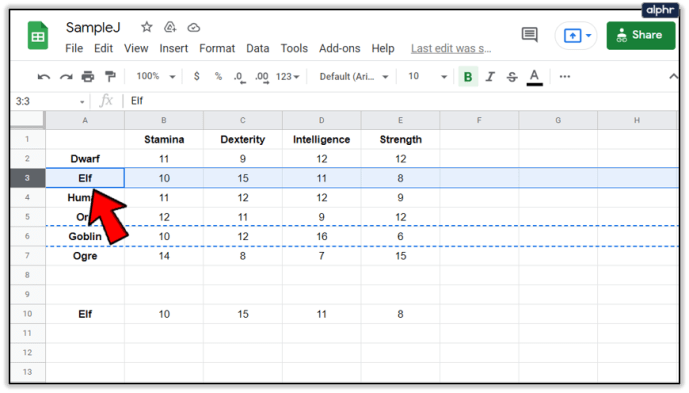
- Premi contemporaneamente i pulsanti Ctrl e V. Il risultato finale dovrebbe assomigliare a questo.
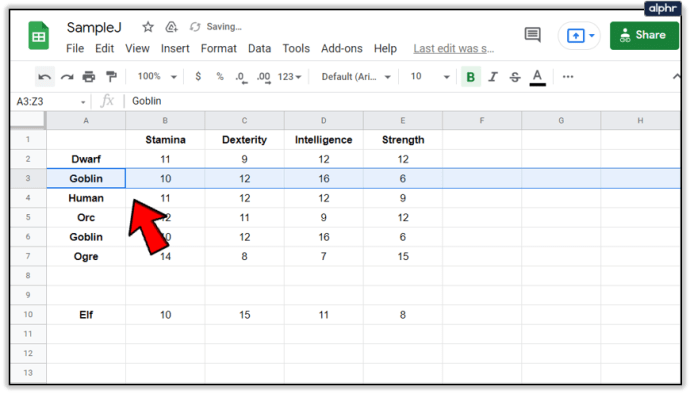
C'è un altro modo per usare il metodo Copia/Incolla. In questo caso, utilizzeremo lo stesso punto di partenza del primo metodo Copia/Incolla. Segui questi passi.
- Fare clic con il pulsante destro del mouse sulla terza riga, la riga degli elfi.
- Seleziona l'opzione Copia dal menu a discesa.
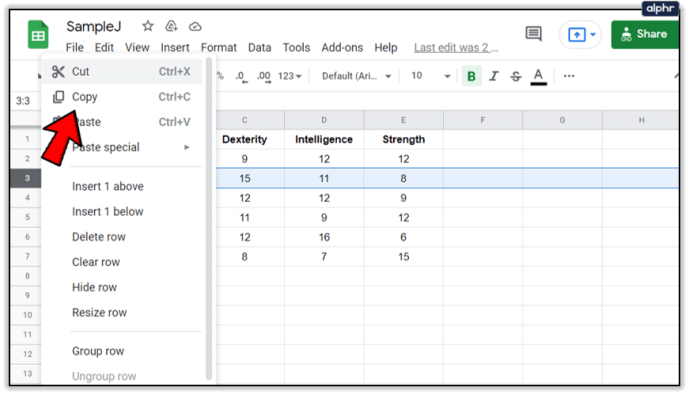
- Fare clic con il pulsante destro del mouse sulla decima riga.
- Seleziona l'opzione Incolla.
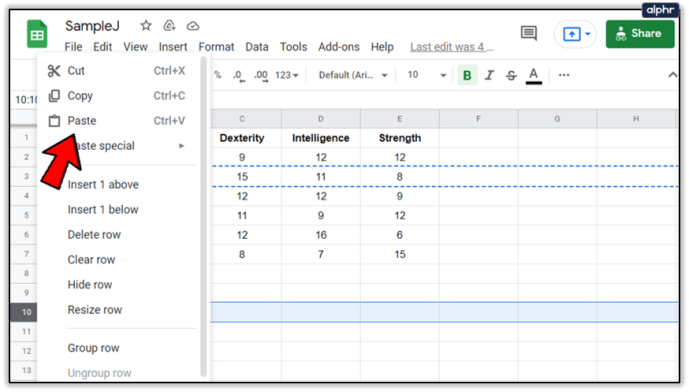
- Fare clic con il tasto destro sulla sesta riga, la riga Goblin.
- Seleziona l'opzione Copia.
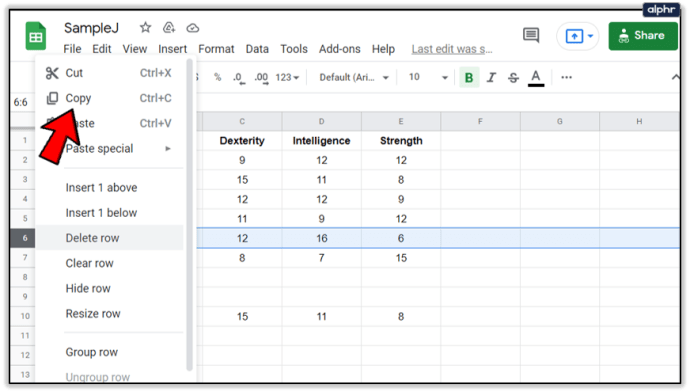
- Fare clic con il pulsante destro del mouse sulla terza riga, la riga degli elfi.
- Seleziona l'opzione Incolla.
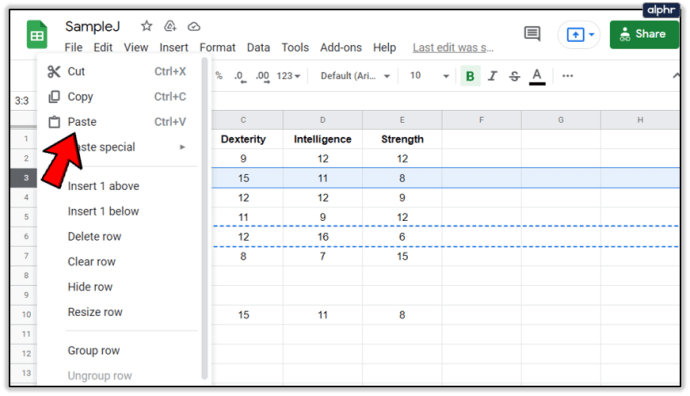
La tabella dovrebbe apparire esattamente come nell'ultima immagine.
Utensili elettrici
Infine, Fogli Google ti consente di scambiare le righe della tabella tramite Power Tools. Tieni presente che l'opzione Power Tools non è prontamente disponibile e che dovrai aggiungerla a Fogli Google. Vai qui e fai clic sul pulsante Gratuito per ottenere l'estensione Power Tools.
Ti verrà chiesto di selezionare a quale dei tuoi account Google desideri aggiungere l'estensione. Seleziona quello che stai utilizzando per creare e modificare i fogli e le tabelle. Quindi, seleziona i componenti del tuo account Google a cui desideri aggiungerlo. Assicurati di controllare Fogli Google.
Una volta completata l'installazione, siamo pronti per esplorare lo scambio di righe con Power Tools. Tieni presente che questo strumento è consigliato per gli utenti che hanno bisogno di ordinare e correggere un numero elevato di tabelle su base regolare. Tuttavia, ecco come scambiare due righe in Fogli Google utilizzando Power Tools. In questo esempio, proveremo a scambiare le righe Elfo e Nano.
- Seleziona la riga Nani.
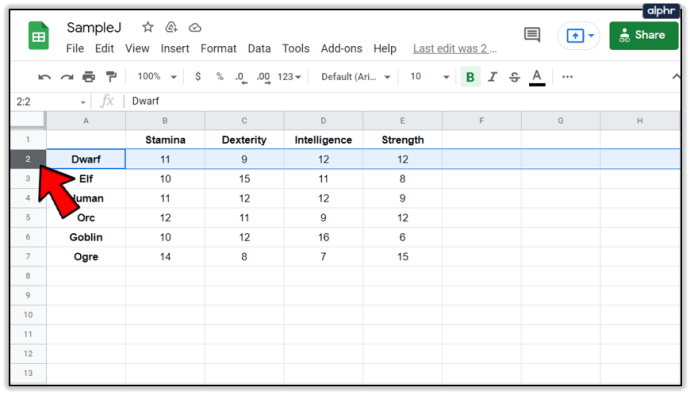
- Premi il pulsante Ctrl e seleziona la riga Elfo. La tabella dovrebbe assomigliare a questa.
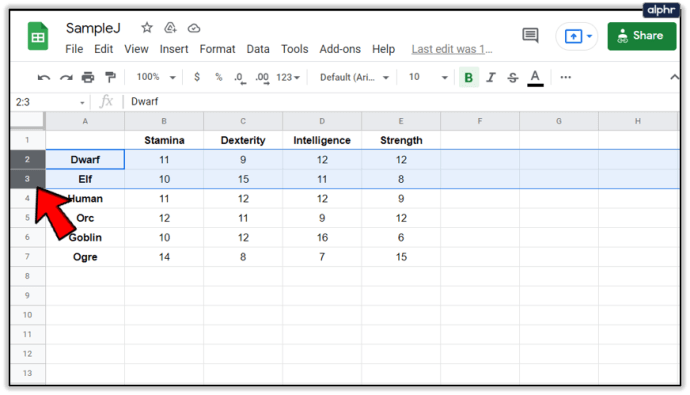
- Fare clic sulla scheda Componenti aggiuntivi nella barra dei menu sopra la tabella.
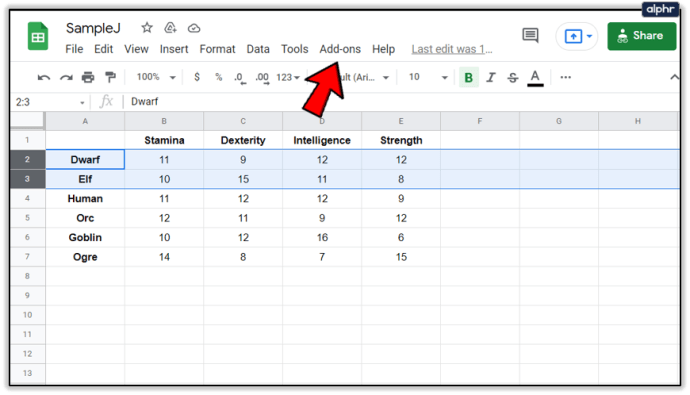
- Fare clic sull'opzione Power Tools nel menu a discesa.
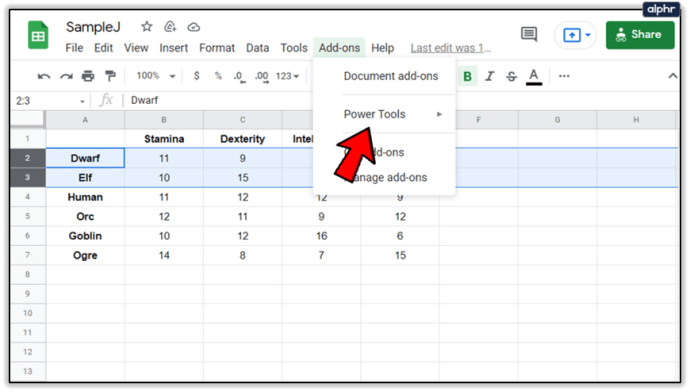
- Fare clic sul pulsante Start nel menu a discesa adiacente.
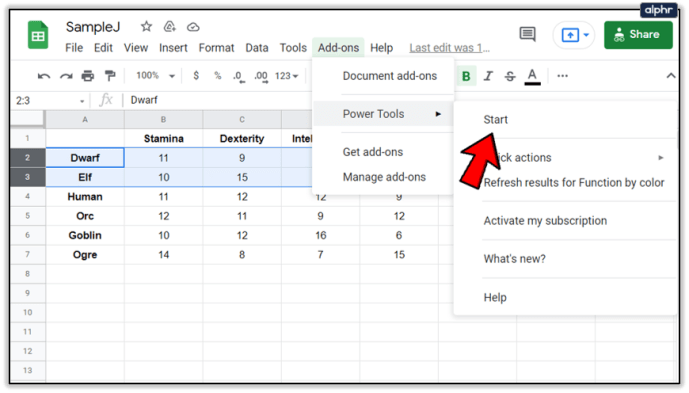
- Fare clic sui tre puntini nella barra dei menu.
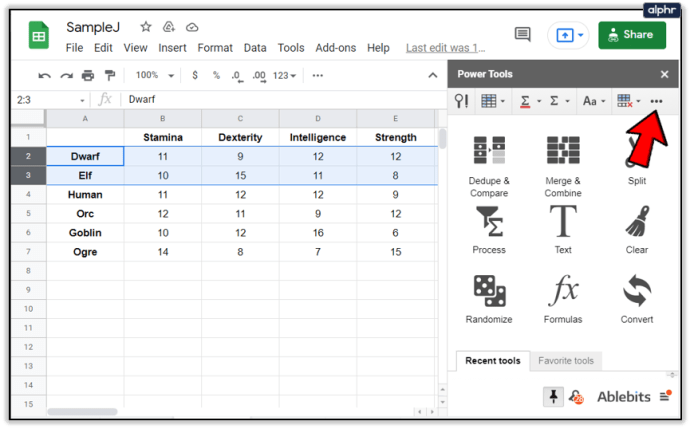
- Seleziona l'icona Capovolgi, quella a destra.
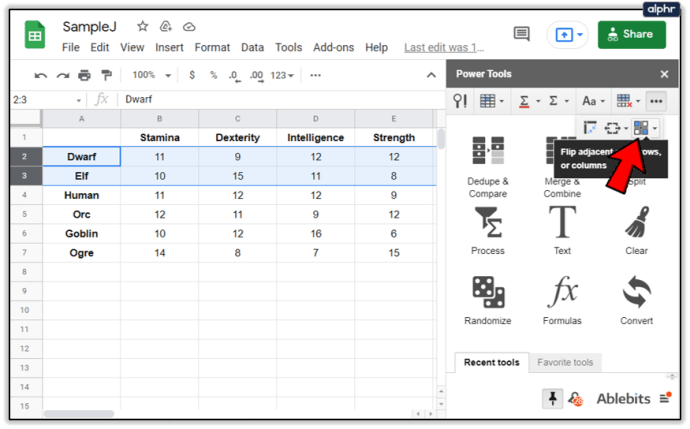
- Seleziona l'opzione "Capovolgi intere righe" dal menu a discesa.
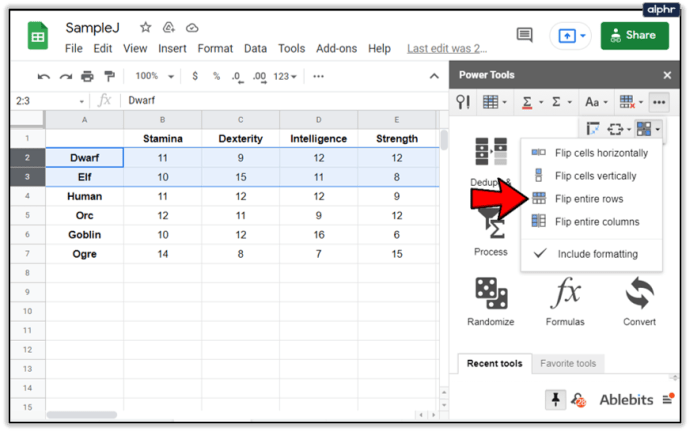
Nota: se provi a scambiare due righe non adiacenti, Power Tools potrebbe non funzionare. Per scambiare righe separate, è meglio affidarsi al buon vecchio metodo copia/incolla.

Posiziona ogni riga dove appartiene
Scambiare i posti di due righe fuori posto in una tabella di Fogli Google è un gioco da ragazzi. Con i metodi descritti in questo articolo, ordinerai le tue tabelle in un minuto.
Usi copia/incolla trascina e rilascia o ti affidi a Power Tools? Esistono altri modi per scambiare le righe che non abbiamo trattato? Fateci sapere nei commenti qui sotto.